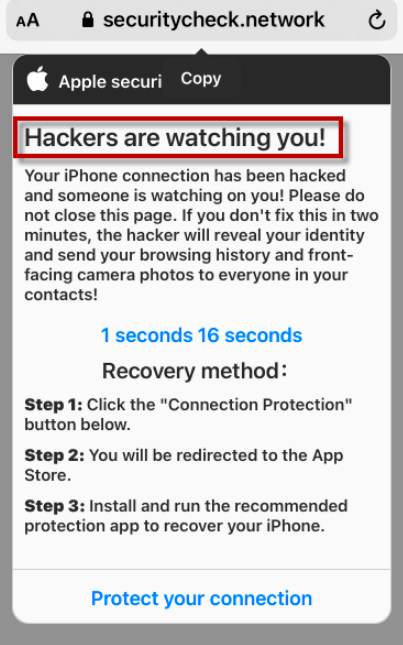Hva er «Hackere ser på deg!» POP-UP-svindel (Mac)?
Hackers Are Watching You! POP-UP Scam (Mac) er et villedende varsel som feilaktig informerer brukere om at Apple-enheten(e) deres har blitt hacket. Hvis du ofte besøker tvilsomme nettsteder, kan du ofte komme over dette og lignende popup-varsler. Selv om det kan virke alarmerende for noen brukere, er varselet helt falskt. Dette og lignende varsler brukes ofte til å lure brukere til å installere unødvendige apper og gi sin personlige / sensitive / økonomiske informasjon. Selv om varslene vil hevde å tilby sikkerhetsapper, må du ikke stole på at de gir deg en sikker nedlasting. Du vil ende opp med å laste ned noe potensielt skadelig, om ikke direkte skadelig programvare. Hvis du støter på dette popup-vinduet, lukker du ganske enkelt vinduet og fortsetter å surfe normalt.
Dette falske virusvarselet hevder at «Apple iPhone-tilkoblingen din har blitt hacket og noen ser på deg!». Hvis du ikke handler i løpet av de neste to minuttene, vil hackere angivelig avsløre identiteten din og sende nettleserloggen og frontkamerabildene dine til folk i kontaktene dine. Det falske varselet inkluderer også en 2-minutters nedtelling, som egentlig er en skremmetaktikk. Når brukere står overfor en tidsbegrensning, er det mer sannsynlig at de handler raskt og ikke overtenker situasjonen. Formålet med dette falske varselet er å overtale brukere til å klikke på «Beskytt tilkoblingen din» -knappen. Popup-vinduet vil omdirigere deg til tvilsomme nettsteder der du sannsynligvis vil bli bedt om å oppgi din personlige og til og med økonomiske informasjon.
Hvis det ikke allerede er åpenbart, er dette iPhone-varselet fullstendig tull. Først og fremst indikerer det faktum at det vises i nettleseren din at varselet ikke er ekte. Skadelig programvare kan ikke oppdages av nettlesere, enten det er på datamaskiner eller smarttelefoner. Så i fremtiden kan du se bort fra virusvarsler som vises i nettleseren din. For det andre gir innholdet i varselet ingen mening overhodet. Videre, på iPhones, viser Apple ikke sikkerhetsvarsler som dette. I tillegg er setninger som «Apple iPhone-tilkoblingen din blitt hacket og noen ser på deg!» egentlig ikke logisk. Disse påstandene er bare en skremmetaktikk som brukes av svindlere til å alarmere brukere nok til å samhandle ytterligere med varselet.
Det er mange forskjellige varianter av disse svindelene, så det er ikke sikkert hva som ville skje hvis du samhandlet med popup-vinduet og klikket på «Beskytt forbindelsen» -knappen. Du vil sannsynligvis bli omdirigert til svært tvilsomme nettsteder som enten ber deg om å installere noe eller vil ha din personlige informasjon / påloggingsinformasjon. Du kan for eksempel bli bedt om å kjøpe et abonnement på en app. Å falle for denne typen svindel betyr at betalingskortinformasjonen din vil bli sendt til nettkriminelle som driver denne svindelen.
Du kan også støte på lignende advarsler med telefonnumre som vises på dem. Varsler med telefonnumre kalles vanligvis svindel med teknisk støtte. Disse svindelene tar vanligvis sikte på å få ofrene til å ringe falske tekniske støttenumre slik at svindlere kan stjele hundrevis av dollar fra dem.
Hva forårsaker viderekoblinger til disse svindelene
Du besøker nettsteder med høy risiko er det som sannsynligvis utløser disse viderekoblingene. Enkelte nettsteder anses å være høyrisiko på grunn av annonsene de er vert for, og viderekoblinger de utløser. Nettsteder med pornografisk eller piratkopiert innhold er for eksempel spesielt høyrisiko. Når du besøker slike nettsteder, kan det å klikke på hva som helst utløse en omdirigering. På iPhones er det ikke mye du kan gjøre for å forhindre disse popup-vinduene, så du må være veldig forsiktig når du surfer på nettsteder du vet er høyrisiko. Selv om de fleste av disse annonsene og viderekoblingene ikke er farlige så lenge du ikke samhandler med dem.
På iPhone kan du endre noen innstillinger for å blokkere disse spesifikke popup-vinduene, selv om funksjonen dessverre ikke er perfekt.
Hackers Are Watching You! POP-UP Scam (Mac) fjerning
Disse popup-vinduene er ikke farlige så lenge du ikke samhandler med dem, så hvis du noen gang møter hackerne som ser på deg! POP-UP mens du surfer på iPhone, kan du bare lukke vinduet. Til en viss grad kan du stoppe disse popup-vinduene ved å aktivere «Blokker popup-vinduer» -funksjonen i iPhone-innstillingene. Dessverre vil dette ikke helt blokkere popup-vinduene, selv om det vil redusere dem. Men å ikke besøke nettsteder med høy risiko er den beste måten å forhindre uønskede popup-vinduer og viderekoblinger.
Åpne Innstillinger på iPhone, deretter Safari, og slå på Blokker popup-vinduer-funksjonen . Rull ned til Avansert i de samme Safari-innstillingene, klikk Nettstedsdata, og klikk Fjern alle nettstedsdata. Last ned verktøyet for fjerningto scan for Hackers Are Watching You! POP-UP Scam (Mac)Use our recommended removal tool to scan for Hackers Are Watching You! POP-UP Scam (Mac). Trial version of provides detection of computer threats like Hackers Are Watching You! POP-UP Scam (Mac) and assists in its removal for FREE. You can delete detected registry entries, files and processes yourself or purchase a full version. More information about SpyWarrior and Uninstall Instructions. Please review SpyWarrior EULA and Privacy Policy. SpyWarrior scanner is free. If it detects a malware, purchase its full version to remove it.Offers

WiperSoft anmeldelse detaljer WiperSoft er et sikkerhetsverktøy som gir sanntids sikkerhet mot potensielle trusler. I dag, mange brukernes har tendens til å laste ned gratis programvare fra Interne ...
Last ned|mer


Er MacKeeper virus?MacKeeper er ikke et virus, er heller ikke en svindel. Mens det er ulike meninger om programmet på Internett, en masse folk som hater så notorisk programmet aldri har brukt det, o ...
Last ned|mer


Mens skaperne av MalwareBytes anti-malware ikke har vært i denne bransjen i lang tid, gjøre de opp for det med sin entusiastiske tilnærming. Flygninger fra slike nettsteder som CNET viser at denne ...
Last ned|mer
Quick Menu
Trinn 1. Avinstallere Hackers Are Watching You! POP-UP Scam (Mac) og relaterte programmer.
Fjerne Hackers Are Watching You! POP-UP Scam (Mac) fra Windows 8
Høyreklikk i bakgrunnen av Metro-grensesnittmenyen, og velg Alle programmer. I programmenyen klikker du på Kontrollpanel, og deretter Avinstaller et program. Naviger til programmet du ønsker å slette, høyreklikk på det og velg Avinstaller.


Avinstallere Hackers Are Watching You! POP-UP Scam (Mac) fra Vinduer 7
Klikk Start → Control Panel → Programs and Features → Uninstall a program.


Fjerne Hackers Are Watching You! POP-UP Scam (Mac) fra Windows XP
Klikk Start → Settings → Control Panel. Finn og klikk → Add or Remove Programs.


Fjerne Hackers Are Watching You! POP-UP Scam (Mac) fra Mac OS X
Klikk Go-knappen øverst til venstre på skjermen og velg programmer. Velg programmer-mappen og se etter Hackers Are Watching You! POP-UP Scam (Mac) eller en annen mistenkelig programvare. Nå Høyreklikk på hver av slike oppføringer og velge bevege å skitt, deretter høyreklikk Papirkurv-ikonet og velg Tøm papirkurv.


trinn 2. Slette Hackers Are Watching You! POP-UP Scam (Mac) fra nettlesere
Avslutte de uønskede utvidelsene fra Internet Explorer
- Åpne IE, trykk inn Alt+T samtidig og velg Administrer tillegg.


- Velg Verktøylinjer og utvidelser (i menyen til venstre). Deaktiver den uønskede utvidelsen, og velg deretter Søkeleverandører. Legg til en ny og fjern den uønskede søkeleverandøren. Klikk Lukk.


- Trykk Alt+T igjen og velg Alternativer for Internett. Klikk på fanen Generelt, endre/fjern hjemmesidens URL-adresse og klikk på OK.
Endre Internet Explorer hjemmesiden hvis det ble endret av virus:
- Trykk Alt+T igjen og velg Alternativer for Internett.


- Klikk på fanen Generelt, endre/fjern hjemmesidens URL-adresse og klikk på OK.


Tilbakestill nettleseren
- Trykk Alt+T. Velg Alternativer for Internett.


- Åpne Avansert-fanen. Klikk Tilbakestill.


- Kryss av i boksen.


- Trykk på Tilbakestill, og klikk deretter Lukk.


- Hvis du kan ikke tilbakestille nettlesere, ansette en pålitelig anti-malware, og skanne hele datamaskinen med den.
Slette Hackers Are Watching You! POP-UP Scam (Mac) fra Google Chrome
- Åpne Chrome, trykk inn Alt+F samtidig og klikk Settings (Innstillinger).


- Klikk Extensions (Utvidelser).


- Naviger til den uønskede plugin-modulen, klikk på papirkurven og velg Remove (Fjern).


- Hvis du er usikker på hvilke utvidelser fjerne, kan du deaktivere dem midlertidig.


Tilbakestill Google Chrome homepage og retten søke maskinen hvis det var kaprer av virus
- Åpne Chrome, trykk inn Alt+F samtidig og klikk Settings (Innstillinger).


- Under On Startup (Ved oppstart), Open a specific page or set of pages (Åpne en spesifikk side eller et sideutvalg) klikker du Set pages (Angi sider).


- Finn URL-adressen til det uønskede søkeverktøyet, endre/fjern det og klikk OK.


- Under Search (Søk), klikk på knappen Manage search engine (Administrer søkemotor). Velg (eller legg til og velg) en ny standard søkeleverandør, og klikk Make default (Angi som standard). Finn URL-adressen til søkeverktøyet du ønsker å fjerne, og klikk på X. Klikk på Done (Fullført).




Tilbakestill nettleseren
- Hvis leseren fortsatt ikke fungerer slik du foretrekker, kan du tilbakestille innstillingene.
- Trykk Alt+F.


- Velg Settings (Innstillinger). Trykk Reset-knappen nederst på siden.


- Trykk Reset-knappen én gang i boksen bekreftelse.


- Hvis du ikke tilbakestiller innstillingene, kjøper en legitim anti-malware, og skanne PCen.
Fjern Hackers Are Watching You! POP-UP Scam (Mac) fra Mozilla Firefox
- Trykk inn Ctrl+Shift+A samtidig for å åpne Add-ons Manager (Tilleggsbehandling) i en ny fane.


- Klikk på Extensions (Utvidelser), finn den uønskede plugin-modulen og klikk Remove (Fjern) eller Disable (Deaktiver).


Endre Mozilla Firefox hjemmeside hvis den ble endret av virus:
- Åpne Firefox, trykk inn tastene Alt+T samtidig, og velg Options (Alternativer).


- Klikk på fanen Generelt, endre/fjern hjemmesidens URL-adresse og klikk på OK. Gå til Firefox-søkefeltet øverst til høyre på siden. Klikk på søkeleverandør-ikonet og velg Manage Search Engines (Administrer søkemotorer). Fjern den uønskede søkeleverandøren og velg / legg til en ny.


- Trykk OK for å lagre endringene.
Tilbakestill nettleseren
- Trykk Alt+H.


- Klikk Troubleshooting information (Feilsøkingsinformasjon).


- Klikk Reset Firefox - > Reset Firefox (Tilbakestill Firefox).


- Klikk Finish (Fullfør).


- Hvis du ikke klarer å tilbakestille Mozilla Firefox, skanne hele datamaskinen med en pålitelig anti-malware.
Avinstallere Hackers Are Watching You! POP-UP Scam (Mac) fra Safari (Mac OS X)
- Åpne menyen.
- Velg innstillinger.


- Gå til kategorien filtyper.


- Tapp knappen Avinstaller ved uønsket Hackers Are Watching You! POP-UP Scam (Mac) og kvitte seg med alle de andre ukjente oppføringene også. Hvis du er usikker om utvidelsen er pålitelig eller ikke, bare uncheck boksen Aktiver for å deaktivere den midlertidig.
- Starte Safari.
Tilbakestill nettleseren
- Trykk på ikonet og velg Nullstill Safari.


- Velg alternativene du vil tilbakestille (ofte alle av dem er merket) og trykke Reset.


- Hvis du ikke tilbakestiller nettleseren, skanne hele PCen med en autentisk malware flytting programvare.
Site Disclaimer
2-remove-virus.com is not sponsored, owned, affiliated, or linked to malware developers or distributors that are referenced in this article. The article does not promote or endorse any type of malware. We aim at providing useful information that will help computer users to detect and eliminate the unwanted malicious programs from their computers. This can be done manually by following the instructions presented in the article or automatically by implementing the suggested anti-malware tools.
The article is only meant to be used for educational purposes. If you follow the instructions given in the article, you agree to be contracted by the disclaimer. We do not guarantee that the artcile will present you with a solution that removes the malign threats completely. Malware changes constantly, which is why, in some cases, it may be difficult to clean the computer fully by using only the manual removal instructions.